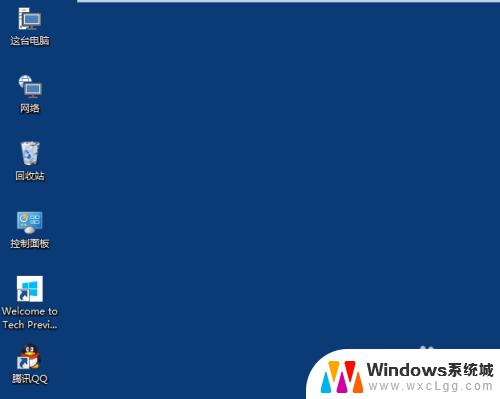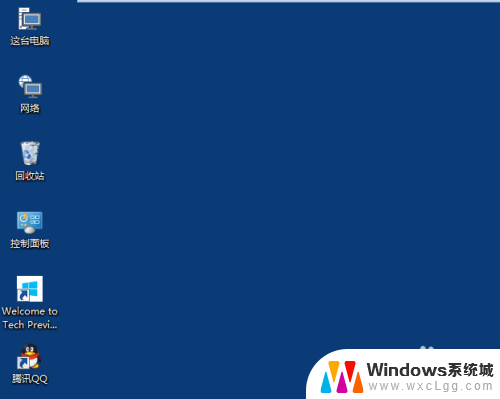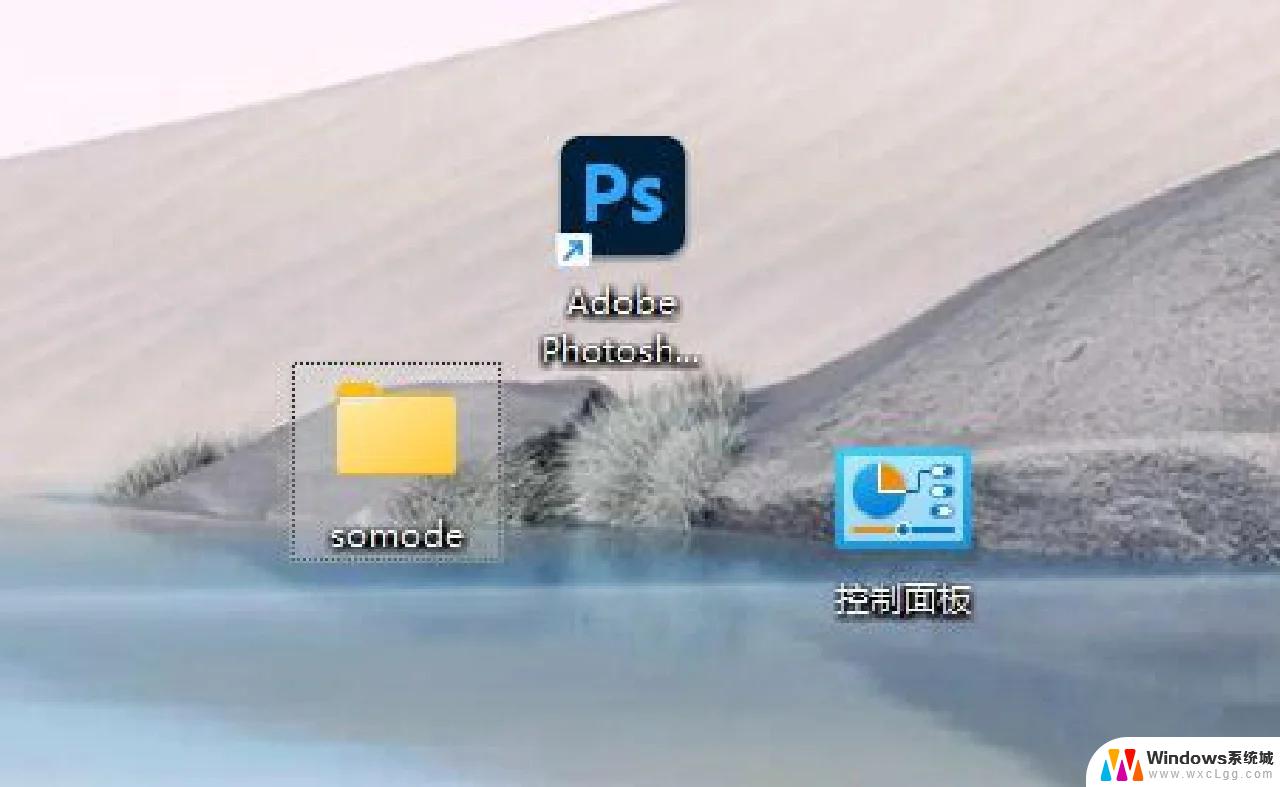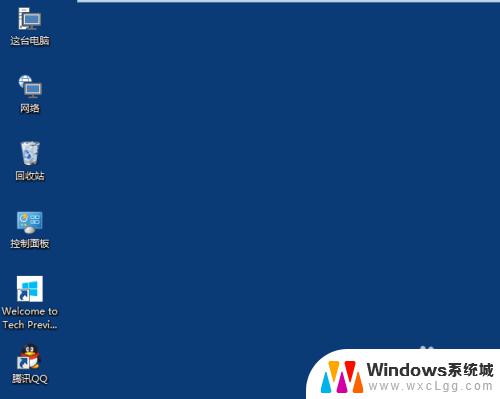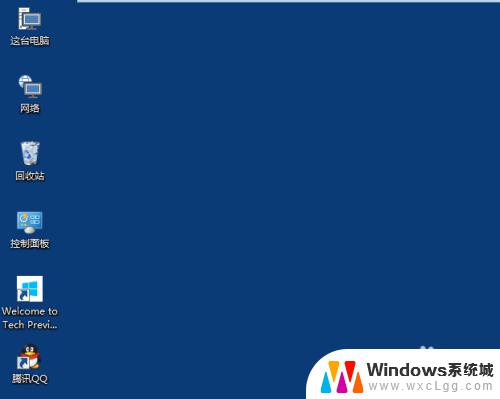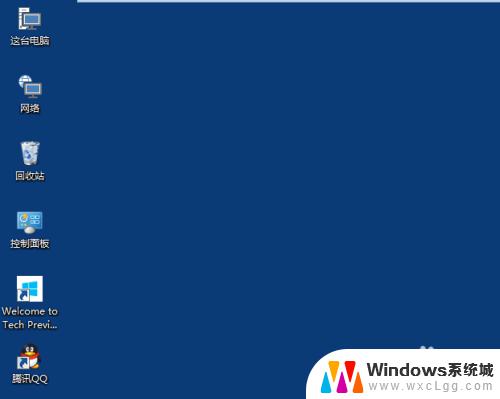win10怎么设置桌面图标大小 Win10桌面图标怎么改变大小
更新时间:2023-09-18 11:07:14作者:xtyang
win10怎么设置桌面图标大小,Windows 10是一款功能强大的操作系统,它提供了许多个性化设置,其中之一就是设置桌面图标的大小,对于一些用户来说,可能希望调整桌面图标的大小,以便更好地适应自己的使用习惯和视觉需求。在Windows 10中,我们应该如何改变桌面图标的大小呢?下面将为您介绍几种简单的方法。无论您是希望将桌面图标调整得更小巧精致,还是更大更醒目,都可以通过以下方法来实现。
具体步骤:
1.打开电脑进入Win10系统的时候,发现桌面图标变小了,如下图所示。
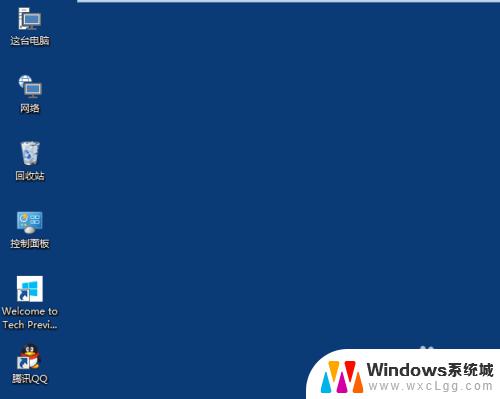
2.在Win10系统桌面空白处右键,将鼠标移动到查看上面。在选择大图标,选择后,桌面图标就会变得很大,如下图所示。
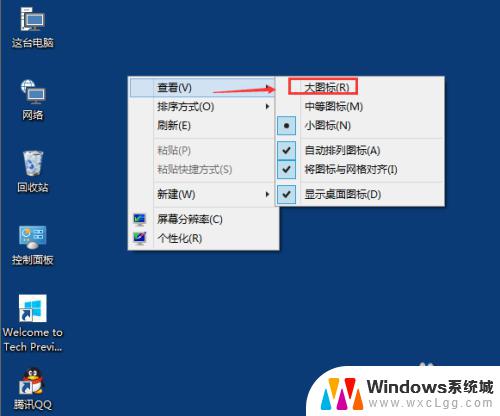
3.选择大图标后,整个Win10系统的桌面图标都变大了。如下图所示。
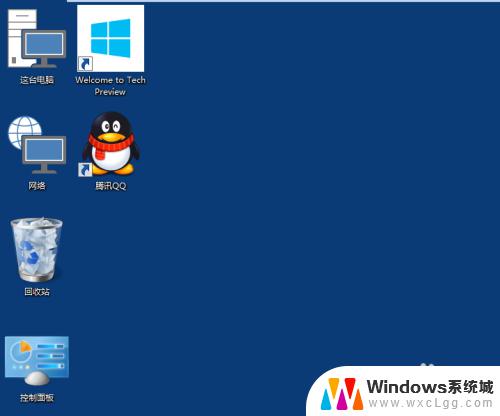
以上就是如何在Win10中设置桌面图标大小的全部内容,如有不清楚的地方,用户可以参考小编提供的步骤进行操作,希望这些内容能对大家有所帮助。